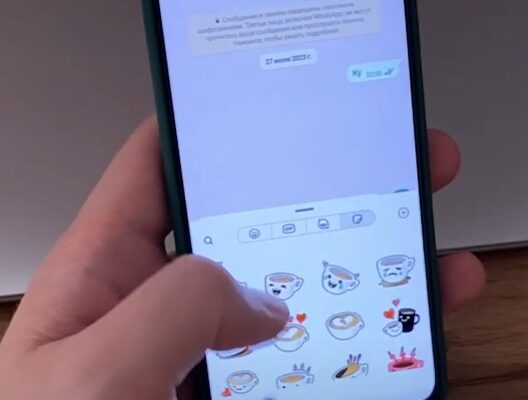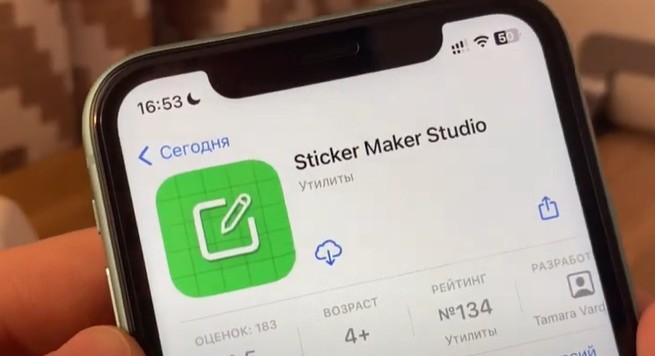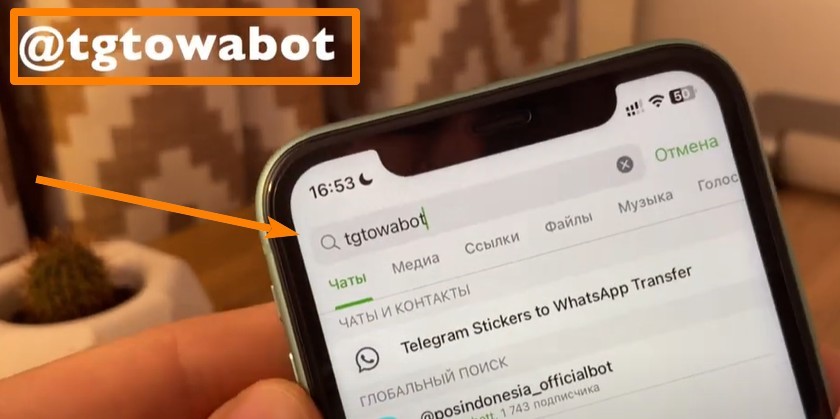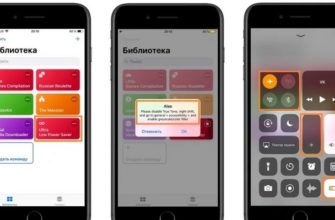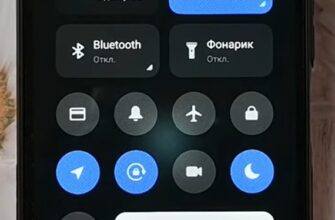Как всего за пару минут перенести любимые стикеры из Telegram в WhatsApp на вашем iPhone. Знаю, многих бесит скудный выбор стикеров в WhatsApp, особенно после богатства Telegram. Но мы это исправим!
Кстати, вы знаете, почему стикеры не переходят из Telegram в WhatsApp сами? Потому что они приклеены! Ха-ха, а если серьезно, то давайте разберемся, как сделать этот перенос быстро и без танцев с бубном.
Шаг 1: Скачиваем приложение Sticker Maker Studio
Для начала нам понадобится специальное приложение Sticker Maker Studio.
Оно бесплатное, весит мало и поможет нам конвертировать стикеры в нужный формат. Вот как его найти:
- Открываем App Store на своем iPhone
- В поиске вбиваем «Sticker Maker Studio»
- Скачиваем первое приложение из результатов (ссылку тоже оставлю в описании)
- Ждем окончания установки и запускаем приложение
Готово, мы почти что волшебники! Теперь у нас есть главный инструмент для переноса стикеров.
Шаг 2: Находим бота в Telegram для конвертации
Следующий шаг — найти в Telegram специального бота, который поможет нам конвертировать стикеры в формат WhatsApp. Вот что делаем:
- Открываем Telegram и в поиске вбиваем «@tgtowabot» (без кавычек)
- Переходим в чат с ботом и жмем кнопку «Начать»
- Отправляем боту любой стикер из набора, который хотим перенести в WhatsApp
- Ждем, пока бот пришлет нам в ответ файл (может поставить в очередь, придется подождать)
Если все сделали правильно, то бот прислал вам специальный файл для WhatsApp. Почти готово!
Шаг 3: Конвертируем и переносим стикеры в WhatsApp
Теперь самое интересное — конвертируем присланный ботом файл и переносим его в WhatsApp. Делаем следующее:
- Нажимаем на файл от бота и выбираем «Поделиться» -> «Открыть в Sticker Maker»
- В приложении Sticker Maker жмем «Далее», потом «Добавить в Мою Галерею»
- На следующем экране выбираем «Добавить в WhatsApp»
- После небольшого ожидания автоматически откроется WhatsApp
- В WhatsApp нажимаем «Сохранить», чтобы добавить набор стикеров
Вуаля! Набор стикеров из Telegram теперь доступен в вашем WhatsApp. Можете блеснуть крутыми стикерами в чатах с друзьями.
Важные нюансы и советы
Напоследок хочу дать несколько советов и предупредить о нюансах:
- Перенесенными стикерами могут пользоваться только вы, получатели не смогут их сохранить себе
- Можно переносить как стандартные, так и анимированные стикеры
- Чтобы добавить несколько стикерпаков, просто повторите шаги 2 и 3 для каждого набора
- Если бот не отвечает или не присылает файл, попробуйте еще раз позже, возможно он перегружен
В целом процесс переноса стикеров довольно простой, хоть и требует небольшой возни с приложениями и ботами. Но результат того стоит — WhatsApp заиграет новыми красками!
Заключение
Вот так вот, друзья, всего за пару минут можно разнообразить свой WhatsApp крутыми стикерами из Telegram. Уверен, ваши чаты станут намного веселее и эмоциональнее. Главное — не потеряться в просторах стикерных паков!
Если у вас есть свои лайфхаки по прокачке WhatsApp — делитесь ими в комментариях. Буду рад почитать и взять на заметку. На этом у меня все, увидимся в следующем гайде.